在当今数字化的时代,我们每天都要与各种各样的软件打交道,而将这些常用的软件安装到桌面,可以极大地提高我们的工作效率和使用体验,无论是 Windows 系统、Mac 系统还是移动设备系统,都有其独特的将软件安装到桌面的方法和技巧,本文将详细介绍如何在不同系统下进行软件的桌面安装,以及一些相关的优化和管理建议,帮助你打造一个高效便捷的软件使用环境。
一、Windows 系统下软件安装到桌面
1、安装过程中选择桌面快捷方式
- 当我们从官方网站或正规下载渠道获取软件安装包后,双击运行安装程序,在安装向导的初始界面中,通常会有一个选项允许你选择安装路径以及是否创建桌面快捷方式,务必勾选“创建桌面快捷方式”这一选项,这样在安装完成后,软件的图标就会自动出现在桌面上,在安装办公软件 Microsoft Office 时,按照安装提示逐步操作,在合适的步骤中选择创建桌面图标,安装完毕后即可在桌面上方便地启动 Word、Excel 等组件。
2、安装后手动创建桌面快捷方式(如果忘记勾选)
- 如果安装过程中没有勾选“创建桌面快捷方式”,也别担心,找到已安装软件的安装目录,Windows 系统的默认软件安装路径为“C:\Program Files”或“C:\Program Files (x86)”,进入该目录后,找到对应的软件可执行文件(通常以.exe 为后缀),右键单击该可执行文件,选择“发送到”,然后点击“桌面快捷方式”,这样就能在桌面上创建一个指向该软件的快捷方式图标,以常见的图像浏览软件 ACDSee 为例,若未在安装时创建桌面图标,可在上述路径中找到 ACDSee 的主程序文件 ACDSee.exe,通过右键发送到桌面来创建快捷方式。
二、Mac 系统下软件安装到桌面
1、从 Mac App Store 安装
- 打开 Mac 上的 App Store 应用程序,在 App Store 中找到所需的软件,如生产力工具 Notion,点击“获取”按钮,输入 Apple ID 密码或使用指纹识别进行确认后,App Store 会自动下载安装该软件,安装完成后,Notion 的图标会自动出现在 Mac 的“访达”侧边栏的“应用程序”文件夹中,若想让其显示在桌面,只需在“应用程序”文件夹中找到 Notion 图标,将其拖动到桌面即可。
2、从官网下载安装包安装
- 许多软件开发商也提供从官网直接下载适用于 Mac 的安装包,下载安装包后,双击打开安装包文件,同样,在安装过程中留意是否有创建桌面快捷方式的相关选项,若有则勾选,如果没有,安装完成后可以在“访达”的“应用程序”文件夹中找到安装好的软件,再手动拖动到桌面,比如安装专业绘图软件 Adobe Illustrator,从官网下载 dmg 格式的安装包,按照安装指引操作,之后将其拖至桌面以便快速访问。
三、移动设备(以安卓和 iOS 为例)软件安装到桌面
1、安卓设备
通过应用商店安装
- 打开安卓手机自带的应用商店,如华为应用市场、小米应用商店等,在搜索栏中输入想要安装的软件名称,如社交软件微信,找到微信应用后,点击“安装”按钮,安装完成后,微信图标会自动出现在手机桌面上。
通过 APK 文件安装(适用于特定情况)
- 有时我们可能需要从其他来源获取 APK 文件进行安装,要在手机设置 - 安全与隐私 - 更多安全设置中,允许安装未知来源应用程序(开启此选项可能存在一定安全风险,仅在必要时操作),然后使用文件管理器找到 APK 文件并点击安装,安装成功后,该应用图标会出现在桌面上,不过,建议尽量从官方应用商店获取应用,以确保安全性和兼容性。
2、iOS 设备
通过 App Store 安装
- 在 iPhone 或 iPad 上打开 App Store 应用程序,在底部菜单栏点击“搜索”,输入软件名称,如音乐播放软件 Spotify,找到 Spotify 应用后,点击右侧的“获取”按钮,再点击“安装”,由于 iOS 系统的封闭性和安全性设计,安装过程相对简单且无需额外设置即可将应用图标显示在主屏幕上(即桌面)。
四、软件安装到桌面的好处与管理技巧
1、快速启动与访问
- 将常用软件安装到桌面后,我们无需在开始菜单、应用程序列表或各种文件夹中繁琐地查找,只需双击桌面上的图标,就能迅速打开软件,节省了大量时间,对于一些紧急任务或频繁使用的软件,如即时通讯工具、笔记软件等,这种快速启动的方式尤为重要。
2、个性化与组织
- 我们可以根据自己的使用习惯和需求对桌面图标进行布局和组织,将不同类型的软件分类放置,例如将所有办公软件放在一个区域,娱乐软件放在另一个区域,这样不仅使桌面更加整洁美观,而且方便我们在众多软件中快速定位到所需的类别,提高操作效率。
3、软件更新与维护
- 虽然软件安装到了桌面,但我们也要注意及时更新和维护它们,大多数软件会定期推出更新版本,以修复漏洞、优化性能或增加新功能,我们可以开启软件的自动更新功能(如果有的话),或者定期手动检查更新,要留意软件的授权期限和许可证要求,确保合法合规地使用软件。
五、解决软件安装到桌面可能出现的问题
1、无法创建桌面快捷方式
问题分析:可能是由于系统权限限制、安装程序故障或磁盘空间不足等原因导致,如果是系统权限问题,可以尝试以管理员身份运行安装程序(在 Windows 中右键单击安装程序,选择“以管理员身份运行”),如果是安装程序故障,可能需要重新下载最新的安装包进行安装,如果是磁盘空间不足,则需要清理磁盘,删除不必要的文件或程序后再尝试安装。
案例:某用户在安装一款专业设计软件时,发现无法创建桌面快捷方式,经过检查,发现是因为电脑磁盘空间已满,他通过清理临时文件、卸载不常用的软件,腾出了足够的空间后,再次安装该设计软件,成功创建了桌面快捷方式。
2、桌面图标丢失或异常
问题分析:这可能是操作系统异常、图标缓存损坏或恶意软件干扰所致,如果是操作系统异常,可以尝试重启电脑或使用系统自带的修复工具进行检查和修复,如果是图标缓存损坏,在 Windows 系统中可以通过命令提示符输入“ie4uinit.exe -show”来重建图标缓存;在 Mac 系统中可以尝试重启 Finder 应用程序(通过“苹果菜单 - 强制退出 Finder”,然后重新打开 Finder),如果是恶意软件干扰,需要使用可靠的杀毒软件进行全面扫描和查杀。
案例:有用户反映电脑桌面上部分软件图标突然变得模糊不清且无法正常打开,经排查,发现是感染了一种恶意病毒,病毒破坏了相关软件的图标文件和运行环境,使用杀毒软件清除病毒后,重新安装了受影响的软件并重建了图标缓存,问题得以解决。
将软件安装到桌面是一项简单而实用的操作,它可以为我们的日常使用带来诸多便利,通过掌握不同系统下的安装方法和技巧,以及注意后续的管理和维护事项,我们能够更好地利用桌面上的软件资源,提升工作和娱乐效率,享受更加流畅便捷的数字生活,无论是在个人电脑还是移动设备上,都应重视软件的合理安装与管理,使其成为我们数字化生活中的得力助手。
希望以上内容对你有所帮助,如果你还有其他关于软件安装或相关主题的问题,欢迎随时提问。
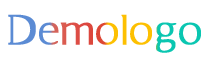



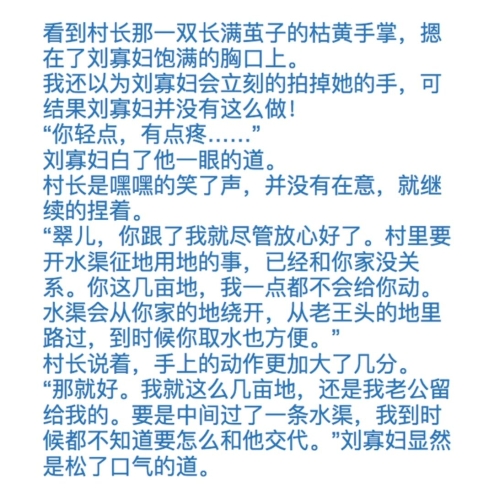

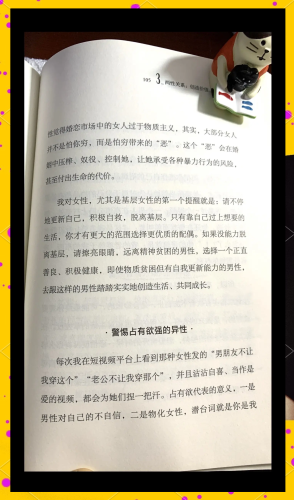




 京公网安备11000000000001号
京公网安备11000000000001号 京ICP备11000001号
京ICP备11000001号